Cómo arreglar la pantalla de bloqueo para inicio de sesión de retraso de la pantalla
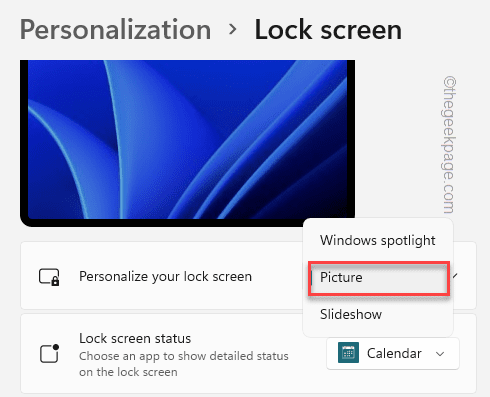
- 1511
- 128
- Adriana Tórrez
¿Su nuevo dispositivo Windows 11 está llevando demasiado tiempo desde la pantalla de bloqueo hasta el registro en consuelas?? A veces, esto puede suceder debido a errores y fallas menores en su sistema, pero si el problema se está recurriendo en múltiples casos, puede darle un gran dolor de cabeza. Bueno, hay algunas correcciones fáciles que puede probar para encontrar una resolución rápida.
Tabla de contenido
- Arreglar 1 - ajustar la opción de inicio de sesión
- FIJAR 2 - Detener el centro de atención de Windows
- FIJAR 3 - Use un truco de registro para deshabilitar la pantalla de bloqueo
Arreglar 1 - ajustar la opción de inicio de sesión
Puede deshabilitar la imagen de fondo en la pantalla de bloqueo.
1. Tienes que abrir la configuración. Solo presione el Windows Key+I llaves juntas.
2. Ahora, ve al "Personalizaciones"Desde el panel izquierdo.
3. Desde el panel de la derecha, encontrará una configuración "Bloquear pantalla".
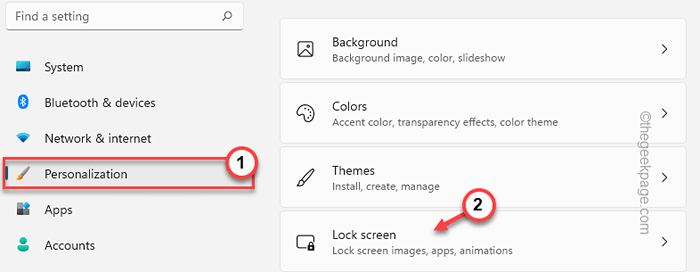
4. Dentro de esta configuración de la pantalla de bloqueo, encontrará el "Mostrar la imagen de fondo de la pantalla de bloqueo en la pantalla de inicio de sesión" opción.
5. Simplemente, gire esta opción "Apagado".
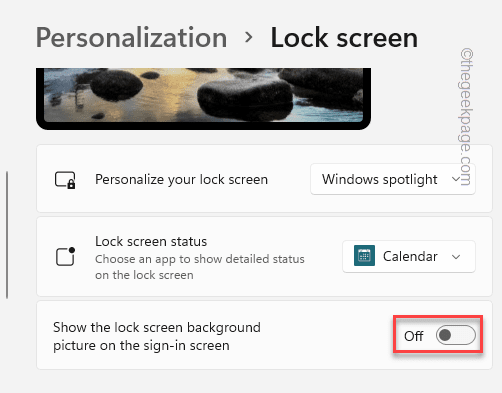
Una vez que haya hecho esto, cierre la configuración.
Después, Reanudar Su computadora una vez y cuando llegue a la pantalla de bloqueo nuevamente, notará que la consola de inicio de sesión se está abriendo instantáneamente.
FIJAR 2 - Detener el centro de atención de Windows
Los usuarios han informado que Windows Spotlight es el principal culpable en este problema.
1. Al principio, abra la configuración en su sistema.
2. Tienes que seleccionar el "Personalizaciones" ajustes.
3. Más tarde, nuevamente toque el "Bloquear pantalla"Configuración para explorarlo.
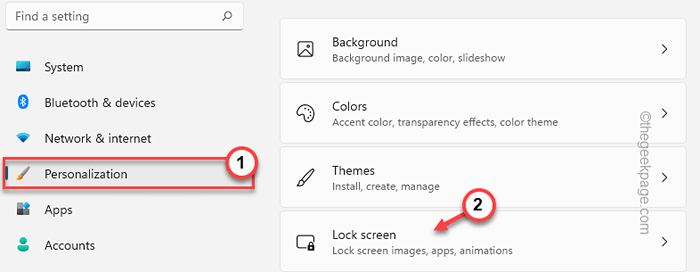
4. En el panel de la derecha, notará que la configuración de 'personalización' está establecida en "Spotlight de Windows".
5. Simplemente haga clic en el menú desplegable y elija el "Imagen" o "Diapositivas" opción.
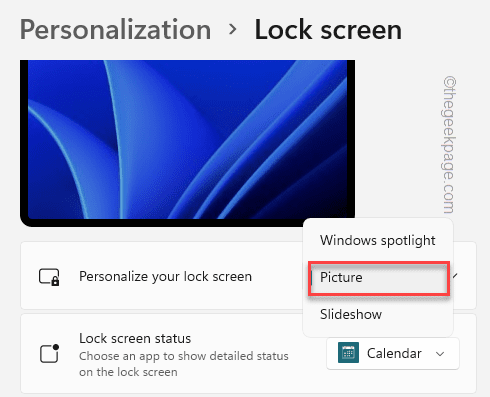
Ahora, presione el Gane la llave+l llaves juntas para bloquear su sistema al instante. Ahora, verifique el tiempo que lleva desde la pantalla de bloqueo a la página de inicio de sesión.
FIJAR 3 - Use un truco de registro para deshabilitar la pantalla de bloqueo
Puede deshabilitar completamente la pantalla de bloqueo utilizando un pequeño truco de registro.
1. Tienes que abrir el editor de registro. Entonces, presione el Ganar clave+S llaves juntas y escriben "regedit".
2. Verás el "Editor de registro"En los resultados de búsqueda. Solo toque.
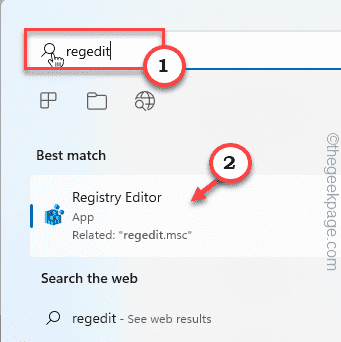
Advertencia - Va a deshabilitar la pantalla de bloqueo utilizando una edición de registro. Por lo general, no causa ningún problema, pero en algunos casos, puede causar algunos problemas. Entonces, antes de hacer cualquier otra cosa, debe crear una nueva copia de seguridad de registro.
a. Después de abrir la pantalla del editor de registro, toque "Archivo"Desde la barra de menú.
b. Luego toque "Exportar"Para crear una nueva copia de seguridad de registro en su sistema.
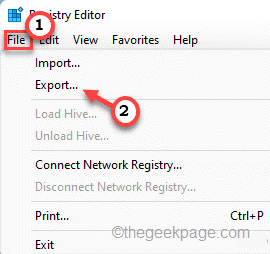
Simplemente almacene esta copia de seguridad en una ubicación discreta.
3. Ahora, vaya a la dirección de la clave de personalización -
HKEY_LOCAL_MACHINE \ Software \ Policies \ Microsoft \ Windows \ Personalización
4. En el lado derecho, toque a la derecha y haga clic en "Nuevo>" y "Valor dWord (32 bits)".
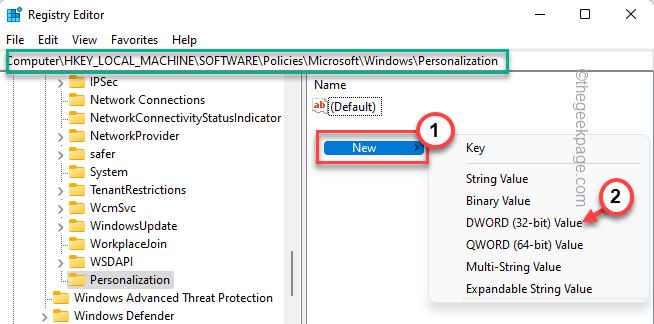
5. Nombra este nuevo valor como "Pantalón de nolock".
6. Ahora usted puede doble toque el valor para ajustarlo.
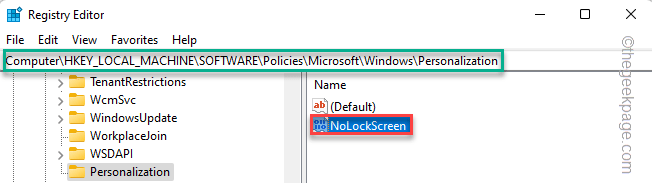
7. Simplemente, establezca el valor en "1"Y haga clic en"DE ACUERDO".
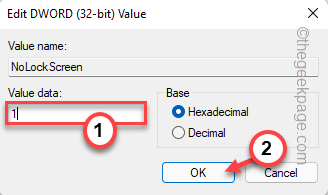
Una vez que creó este nuevo valor para deshabilitar la pantalla de bloqueo, cierre la ventana del editor de registro. Entonces, Reanudar tu sistema.
Ahora, aterrizará directamente en la página de inicio de sesión en lugar de la pantalla de bloqueo. De esta manera, el problema se resolverá seguro.
NOTA -
Si alguna vez desea volver a habilitar la pantalla de bloqueo en su sistema, debe hacer estos -
1. Abra el editor de registro una vez más.
2. Una vez que lo haya abierto, vaya a esta ubicación nuevamente -
HKEY_LOCAL_MACHINE \ Software \ Policies \ Microsoft \ Windows \ Personalización
3. Busca el "Pantalón de nolock"Valor en el panel de la derecha.
4. Justo a la derecha toque el valor y toque "Borrar"Para eliminarlo de su sistema.
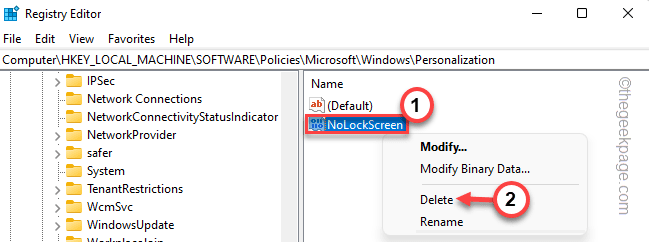
5. Si ve algún mensaje de advertencia, toque "Sí".
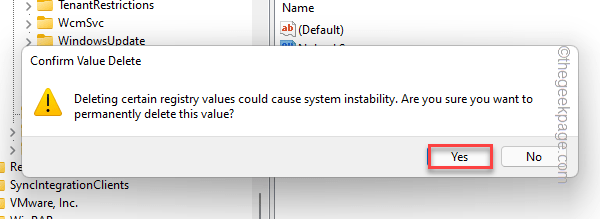
Cierre la ventana y reiniciar la máquina. La pantalla de bloqueo aparecerá nuevamente en su sistema.
De esta manera, puede resolver el problema que enfrenta en su sistema.
- « Cómo solucionar los problemas de impresión de Microsoft Excel
- Se corrige que Windows no se cargó correctamente en Windows 11/10 »

